Die vorliegende Übersetzung wurde maschinell erstellt. Im Falle eines Konflikts oder eines Widerspruchs zwischen dieser übersetzten Fassung und der englischen Fassung (einschließlich infolge von Verzögerungen bei der Übersetzung) ist die englische Fassung maßgeblich.
Konversations-Dashboard: eine Zusammenfassung Ihrer Bot-Konversationen
Das Konversations-Dashboard visualisiert Messwerte für Kundengespräche (die Definition einer Konversation finden Konversationen Sie unter) mit Ihrem Bot.
Die Zusammenfassung enthält die folgenden Informationen zu Benutzerkonversationen mit Ihrem Bot. Die Zahlen werden auf der Grundlage der Filtereinstellungen berechnet.
-
Konversationen insgesamt — Die Gesamtzahl der Konversationen mit dem Bot.
-
Durchschnittliche Gesprächsdauer — Die durchschnittliche Dauer der Benutzerkonversationen mit dem Bot in Minuten und Sekunden. Das Format ist mm:ss.
-
Durchschnittliche Anzahl an Runden pro Konversation — Die durchschnittliche Anzahl von Runden, die eine Konversation dauert.
Die Abschnitte Anzahl der Konversationen und Anzahl der Nachrichten enthalten jeweils ein Diagramm, das die Anzahl der Konversationen bzw. Nachrichten über den Zeitraum anzeigt, den Sie in Ihren Filtern angeben. Zeigen Sie mit der Maus auf ein Zeitsegment, um die Anzahl der Konversationen oder Nachrichten in diesem Segment zu sehen. Die Größe des Zeitsegments hängt vom angegebenen Zeitraum ab:
-
Weniger als 1 Woche — Die Anzahl wird für jede Stunde angezeigt.
-
1 Woche oder länger — Die Anzahl wird für jeden Tag angezeigt.
In der folgenden Abbildung sehen Sie ein Beispiel für das Verhalten beim Schweben.
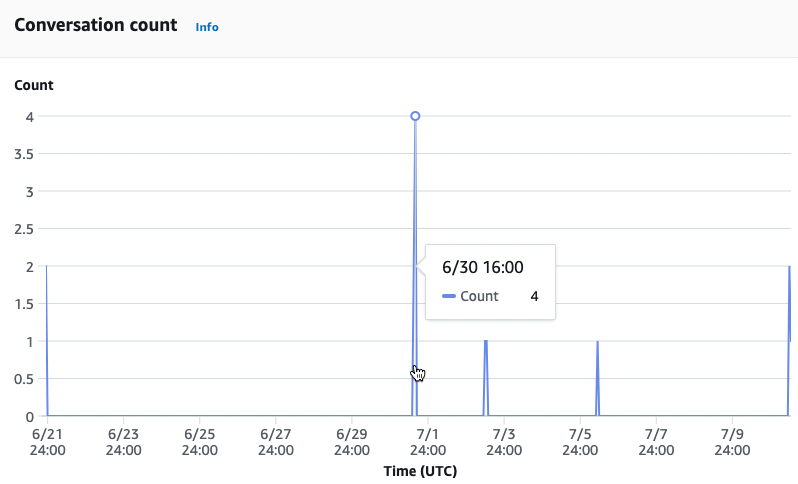
Im Abschnitt Zeit der Konversationen wird die Anzahl der Konversationen zwischen Ihrem Bot und Kunden in jedem Zwei-Stunden-Intervall an jedem Wochentag innerhalb des von Ihnen in den Filtern angegebenen Zeitraums angezeigt. Dunkelere Felder geben an, zu welchen Zeiten mehr Konversationen stattgefunden haben. Zeigen Sie mit der Maus auf ein Feld, um die Anzahl der Konversationen in den 2 Stunden ab diesem Zeitfenster anzuzeigen. Die Aktion in der folgenden Abbildung zeigt beispielsweise die Anzahl der Konversationen, die zwischen 16:00 Uhr und 18:00 Uhr UTC stattfanden.
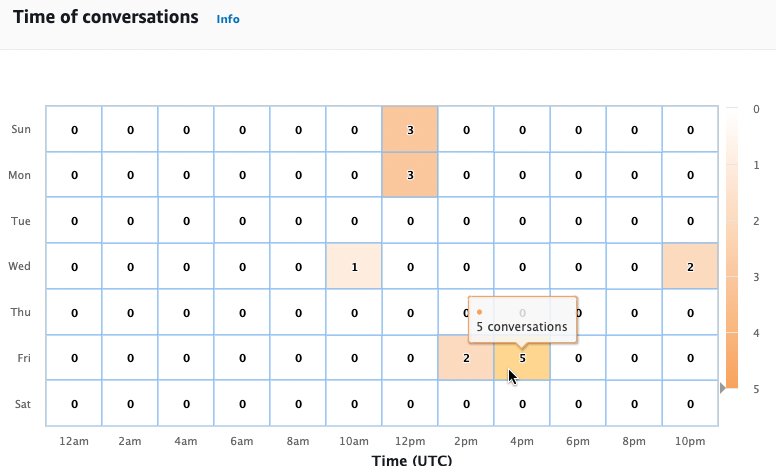
Das Konversations-Dashboard enthält zwei Tools: Konversationsflüsse und Konversationen. Greifen Sie auf ein Tool zu, indem Sie es im linken Navigationsbereich unter Konversations-Dashboard auswählen.
Konversationsabläufe
Verwenden Sie Konversationsabläufe, um die Reihenfolge der Absichten zu visualisieren, die Kunden in Gesprächen mit Ihrem Bot annehmen. Unter jeder Absicht befinden sich der Prozentsatz und die Anzahl der Konversationen, die zu diesem Zeitpunkt in der Konversation zu dieser Absicht aufgerufen haben. Sie können den Prozentsatz und die Anzahl ausschalten, indem Sie oben die Optionen Konversationsprozentsatz und Anzahl Konversationen auswählen. Standardmäßig werden die fünf häufigsten Absichten zu diesem Zeitpunkt in der Konversation in absteigender Reihenfolge ihrer Häufigkeit angezeigt. Wählen Sie + Andere, um alle Absichten anzuzeigen.
Wählen Sie eine Absicht aus, um zu einer neuen Spalte mit Verzweigungen zu gelangen, in der eine Liste der an diesem Punkt der Konversation getroffenen Absichten angezeigt wird, sortiert nach absteigender Häufigkeit.
Wenn Sie einen Knoten im Konversationsablauf auswählen, können Sie das Fenster darunter erweitern, sodass eine Liste der Konversationen angezeigt wird, die dieser Reihenfolge gefolgt sind. Wählen Sie die Sitzungs-ID, die einer Konversation entspricht, um Details zu dieser Konversation anzuzeigen. Die folgende Abbildung zeigt einen Konversationsablauf und unten ein erweitertes Konversationsfenster.
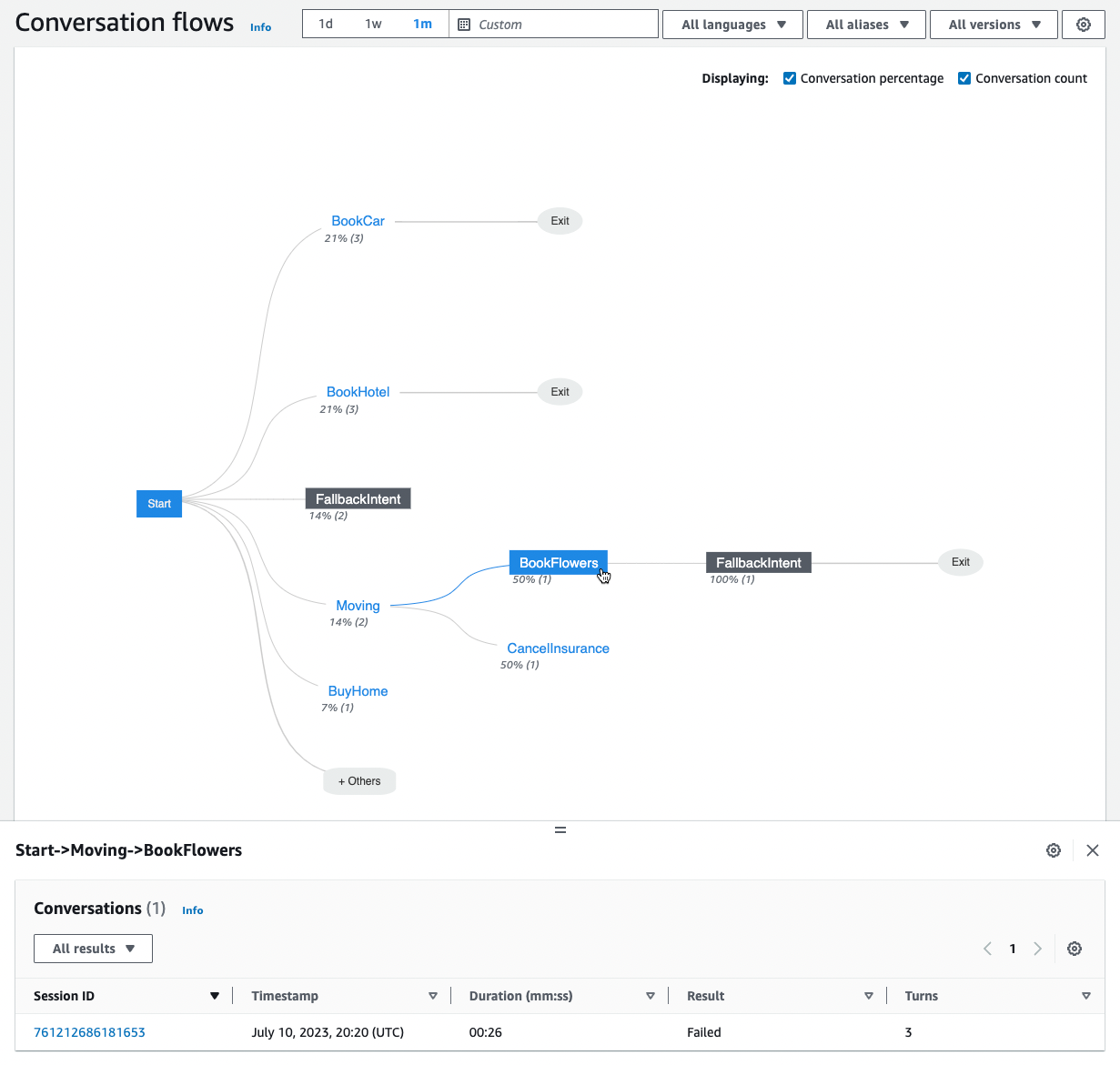
Konversationen
Das Conversations-Tool zeigt eine Liste von Konversationen für Ihren Bot an. Sie können eine Spalte auswählen, um nach dieser Spalte in aufsteigender oder absteigender Reihenfolge zu sortieren.
Um die Konversationen nach Ergebnis zu filtern, wählen Sie Alle Ergebnisse und anschließend Erfolgreich, Fehlgeschlagen oder Abgebrochen aus.
Um die Konversationen nach Dauer zu filtern
-
Wählen Sie die Suchleiste mit der Bezeichnung Konversationen nach Dauer filtern
-
Definieren Sie den Filter auf eine der folgenden Arten:
-
Verwenden Sie die vordefinierten Optionen.
-
Wählen Sie Dauer aus.
-
Wählen Sie zwischen den Operatoren = (gleich), > (größer als) und < (kleiner als).
-
Wählen Sie eine Zeitdauer.
-
-
Geben Sie eine Eingabe im Format „Dauer {Operator} {Zahl} Sekunde“ ein
Duration > 30 sec. Geben Sie beispielsweise ein, um nach allen Konversationen zu suchen, die länger als 30 Sekunden dauern. Geben Sie die Zeitdauer in Sekunden an.
-
Wählen Sie die Sitzungs-ID einer Konversation aus, um detaillierte Informationen über die Sitzung anzuzeigen, einschließlich Metadaten, Verwendung der Absicht und ein Protokoll.
Anmerkung
Da es sich bei einer Konversation um eine eindeutige Kombination aus einem sessionId und handeltoriginatingRequestId, sessionId kann dieselbe Konversation in der Tabelle mehrfach vorkommen.
Der Abschnitt „Details“ enthält die folgenden Metadaten:
-
Zeitstempel — Gibt das Datum und die Startzeit der Konversation an. Die Uhrzeit ist im Format hh:mm:ss.
-
Dauer — Gibt im Format mm:ss an, wie lange die Konversation gedauert hat. Die Dauer beinhaltet nicht die Dauer des Sitzungs-Timeouts ().
idleSessionTTLInSeconds -
Ergebnis — Gibt an, ob die Konversation als erfolgreich, fehlgeschlagen oder abgebrochen eingestuft wurde. KonversationenWeitere Informationen zu diesen Ergebnissen finden Sie unter.
-
Modus — Gibt an, ob es sich bei der Konversation um
SpeechText, oderDTMF(Tastatureingaben) handelte. Eine Konversation, die aus mehreren Modi besteht, ist.Multimode -
Kanal — Gibt den Kanal an, auf dem die Konversation stattgefunden hat, falls zutreffend. Siehe Integration eines Amazon Lex V2-Bots in eine Messaging-Plattform.
-
Sprache — Gibt die Sprache des Bots an.
Die Absichten, die der Bot in der Konversation hervorgerufen hat, sind unter „Details“ aufgeführt. Wählen Sie Gehe zu Absicht, um im Absichtseditor zu dieser Absicht zu gelangen. Wählen Sie „An Abschrift ausrichten“, um das Transkript automatisch zur ersten Instanz zu verschieben, in der der Bot die Absicht ausgelöst hat.
Klicken Sie auf den Rechtspfeil neben dem Namen der Absicht, um Details zu den Slots anzuzeigen, die für die Absicht ausgelöst wurden, einschließlich der Namen der Slots, des Werts, den der Bot für jeden Slot abgerufen hat, und der Anzahl der Versuche, die einzelnen Slots auszulösen.
Mit dem Transkript können Sie die Äußerungen der Konversation und das Verhalten Ihres Bots bei der Erfassung von Absichten und Slots überprüfen. Benutzeräußerungen werden auf der linken Seite und Bot-Äußerungen auf der rechten Seite angezeigt. Verwenden Sie die Suchleiste mit der Aufschrift „Transkripte in dieser Sitzung filtern“, um Text im Protokoll zu finden. Neben „Angezeigt“: Unter jeder Konversationsrunde werden drei Informationen angezeigt, von denen Sie auswählen können, ob sie angezeigt werden sollen oder nicht:
-
Zeitstempel — Gibt den Zeitpunkt der Äußerung an.
-
Status der Absicht — Gibt die Absicht an, die der Bot während einer Äußerung hervorruft, und gegebenenfalls das Ergebnis der Absicht. Die folgenden Absichtsstatus sind möglich:
-
Aufgerufene Absicht:
intent name— Der Bot hat eine Absicht identifiziert, auf die sich der Kunde beruft. -
Geänderte Absicht:
intent name— Der Bot hat aufgrund der Äußerung zu einer anderen Absicht gewechselt. -
intent name: Erfolg — Der Bot hat die Absicht erfüllt.
-
-
Slot-Status — Gibt den Slot an, den der Bot bei einer Äußerung auslöst, falls zutreffend, und den Wert, den der Kunde bietet.